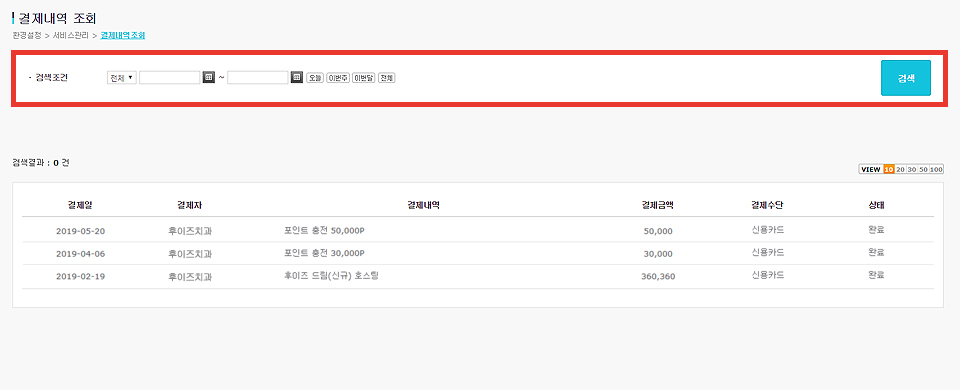계정관리
계정관리 메뉴에서는 무엇을 할 수 있나요? 호스팅 기간을 연장하고 관리자 계정을 추가할 수 있으며, 결제 및 포인트 내역도 조회 가능합니다.동영상 가이드
도메인·호스팅 정보 확인하기
[환경설정 > 서비스관리 > 계정관리] 메뉴에서는 도메인 주소와 호스팅 이용 기간, 홈페이지 운영상태 등을 확인할 수 있습니다.
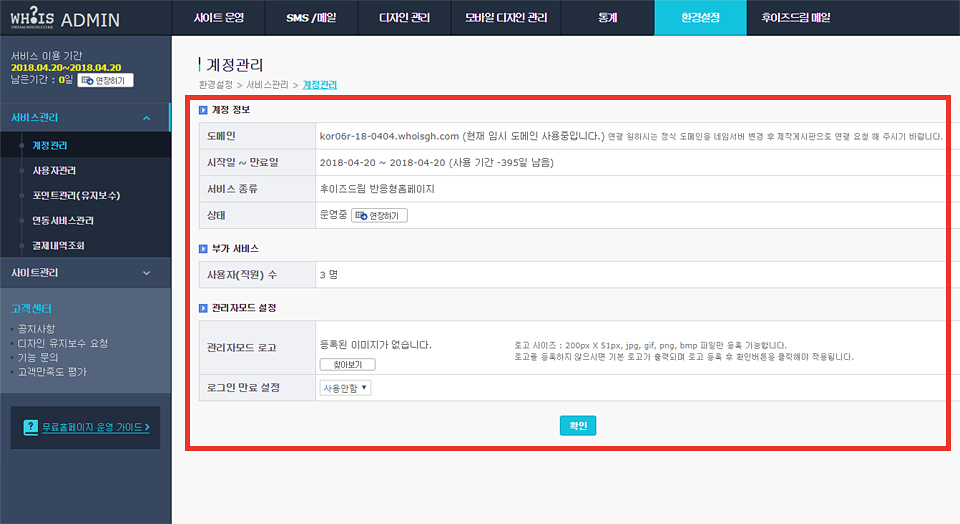
호스팅 기간 연장하기
계정 정보의 메뉴의 상태 보기에서 [연장하기] 버튼을 클릭합니다. 연장 기간에서 12, 24, 36개월 중 원하는 기간을 선택하고 [결제] 버튼을 클릭하여 결제를
완료해주세요.
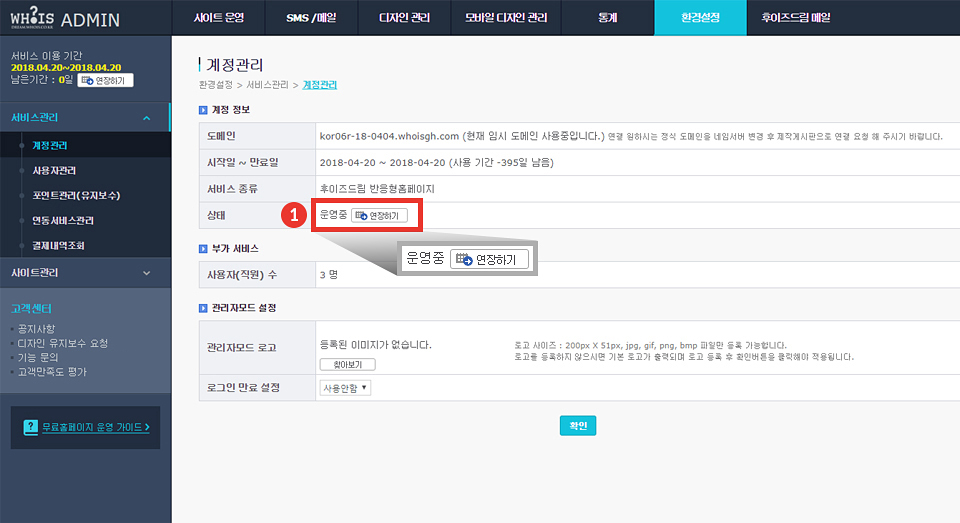
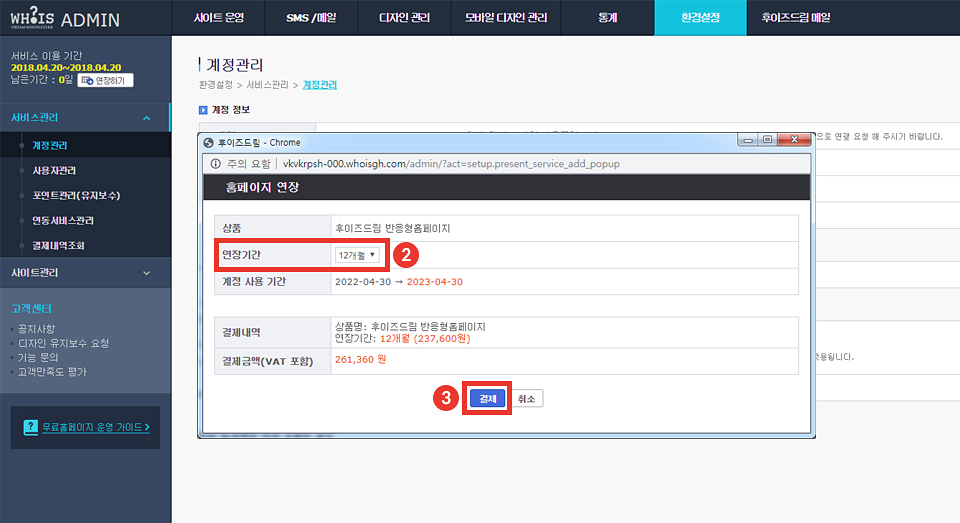
관리자 페이지 로고 등록하기
관리자 페이지에 적용할 로고를 아래와 같이 준비해주세요. 해당 로고의 크기는 가로 200 X 세로 51픽셀에 최적화되어있으며, 규격이 맞지 않으면 로고가 찌그러져 보일 수 있습니다.
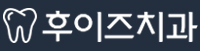
관리자모드 설정에서 [찾아보기] 버튼을 클릭합니다.
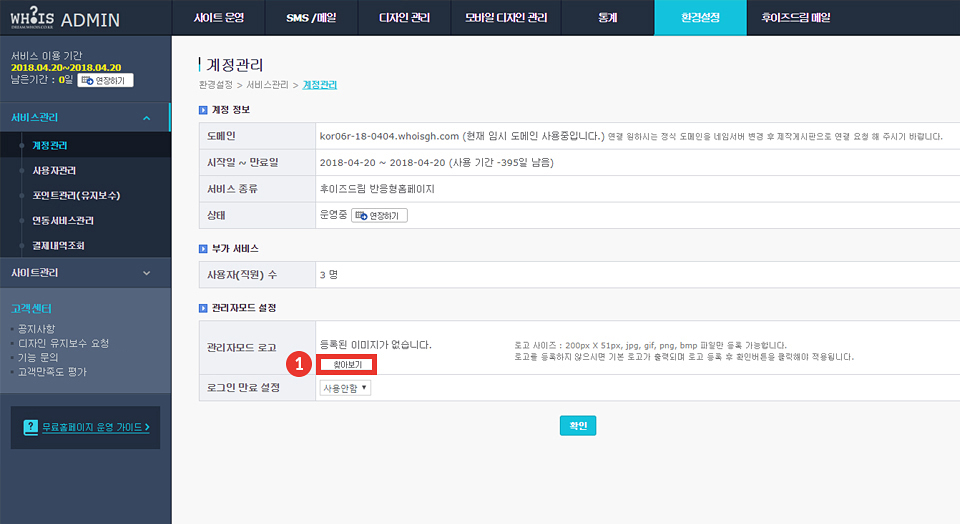

로고 등록이 완료되면 아래와 같이 홈페이지에 적용된 것을 확인하실 수 있습니다.
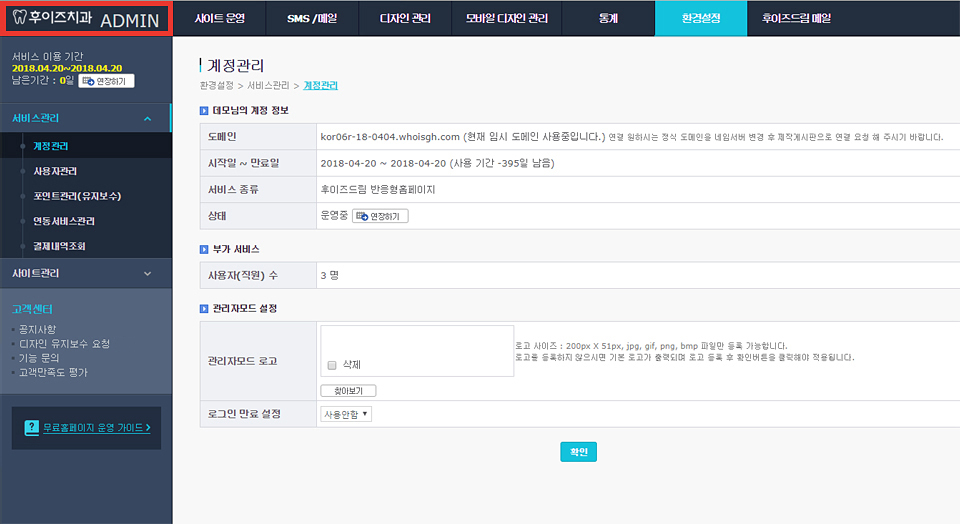

1. 로고 이미지의 배경색이 보이는 현상
아래와 같은 현상이 있진 않으셨나요? 이 문제를 해결하려면 로고 이미지의 배경색을 투명하게 바꿔주어야 합니다.

-
① 포토샵과 같은 이미지 편집 프로그램을 통해 로고를 우측처럼
흰색 배경을 지워주세요.

-
② 배경색상을 지운 로고 파일의 확장자를 .PNG나 .GIF로 변환하여 저장합니다.
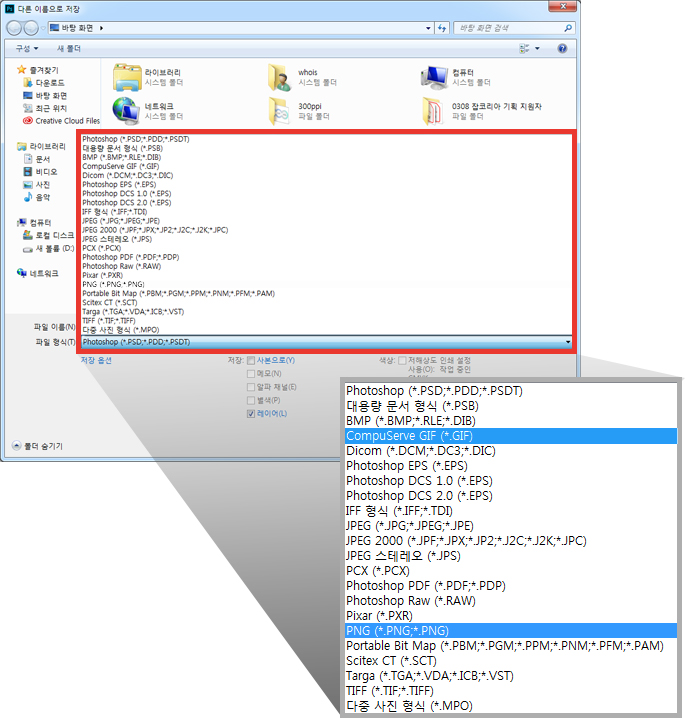
2. 배경색에 묻혀서 글자가 보이지 않는 현상
아래와 같은 현상이 있진 않으셨나요? 이 문제를 해결하려면 로고 색상을 흰색으로 바꿔주어야 합니다.

-
① 로고의 색상을 흰색으로 변경해주세요.

-
② 배경색상을 지운 로고 파일의 확장자를 .PNG나 .GIF로 변환하여 저장합니다.
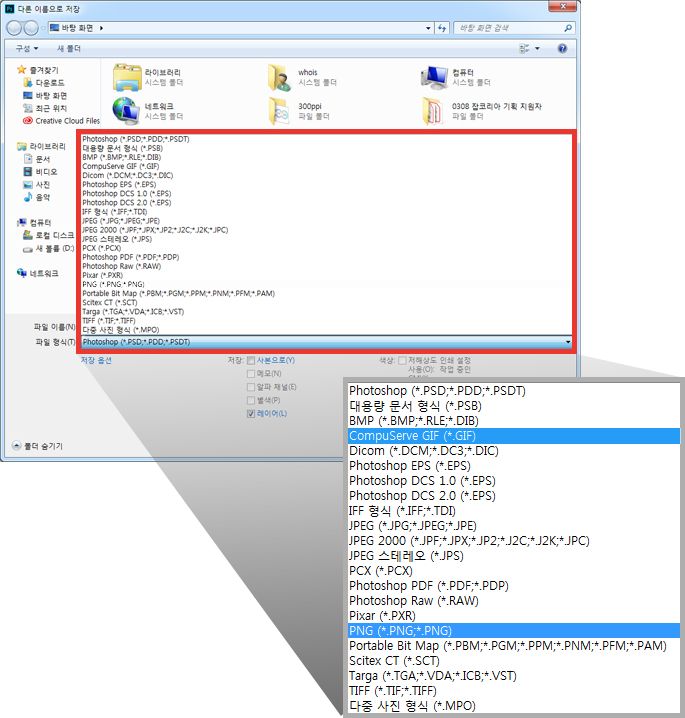
위의 과정들을 모두 완료하셨다면, 관리자페이지 상단 어두운 배경에서도 로고가 예쁘고 잘 보이게 적용된 것을 확인하실 수 있습니다
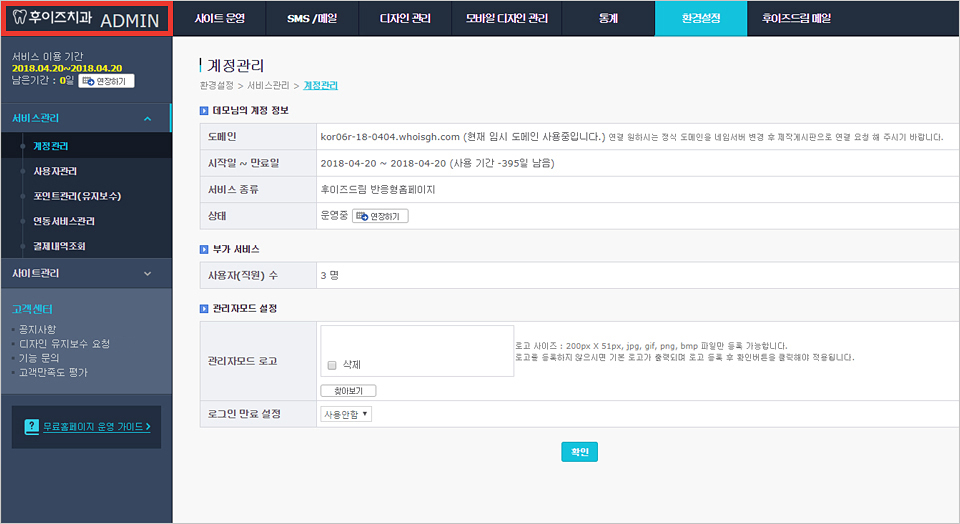
관리자페이지에 사용자 추가하기
혼자 홈페이지를 관리하기 힘드시죠? 이럴 때 다른 사람을 관리자로 등록하는 관리자계정 추가 기능이 필요합니다.
사용자관리 메뉴에서 이러한 기능을 지원하는데요. [환경설정 > 서비스관리 > 사용자관리] 메뉴에서 [추가] 버튼을 클릭합니다.
사용자관리 메뉴에서 이러한 기능을 지원하는데요. [환경설정 > 서비스관리 > 사용자관리] 메뉴에서 [추가] 버튼을 클릭합니다.
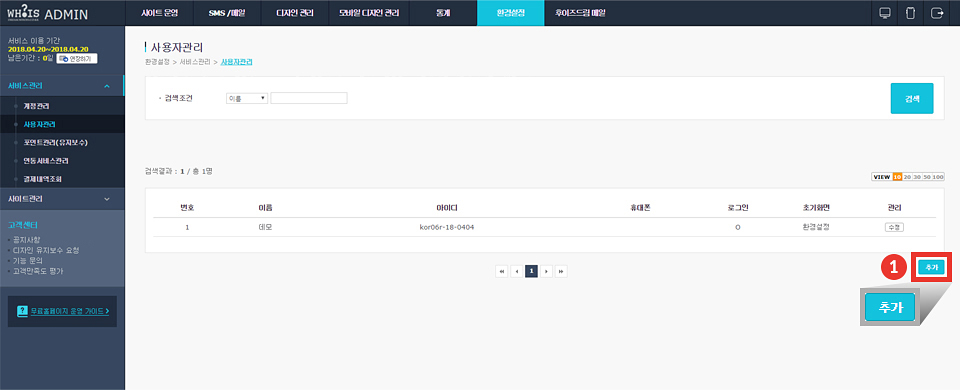
관리자는 최초 관리자 1명을 포함한 3명까지 등록이 가능하며, 아래와 같이 사용자 정보와 권한범위를 설정하고 [확인] 버튼을 클릭합니다.
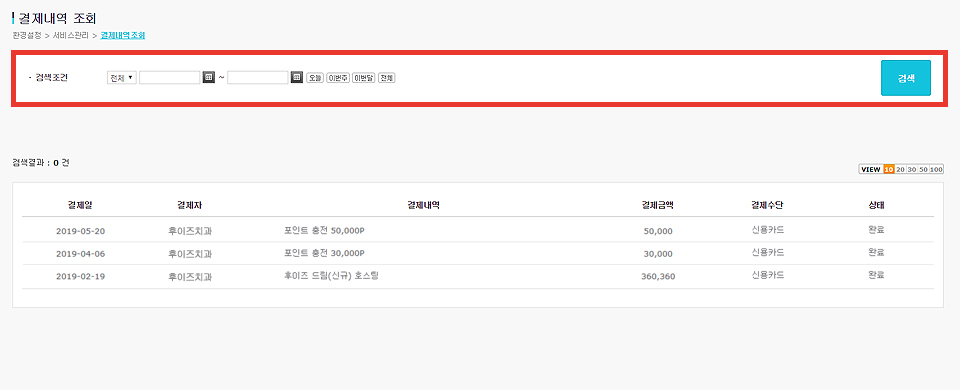
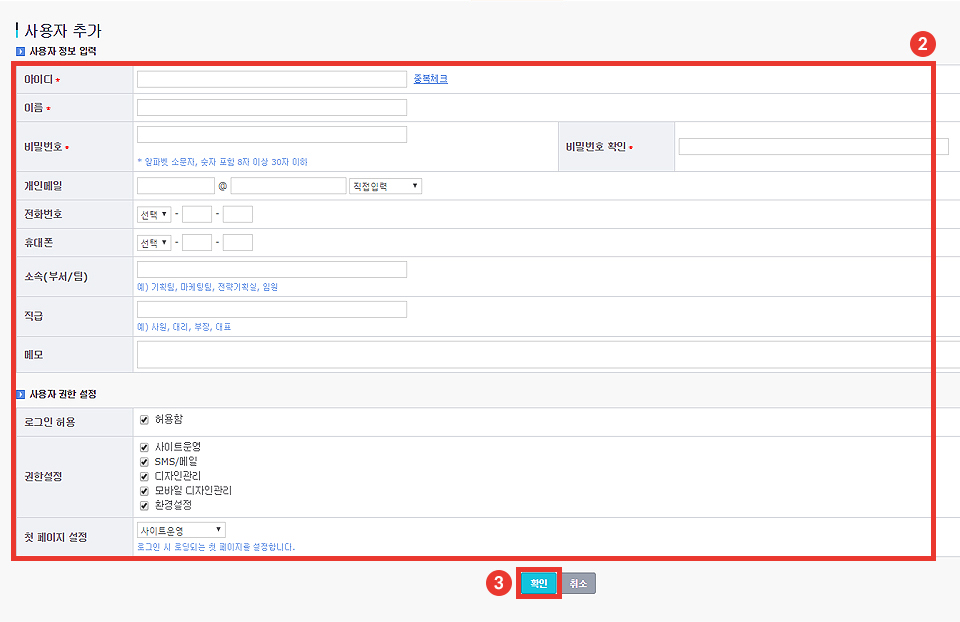
포인트 충전 및 사용 내역 조회
충전된 포인트는 문자 또는 단체 메일 발송, 홈페이지 유지보수 등에 쓰입니다.
[환경설정 > 서비스관리 > 포인트관리(유지보수)]에서는 포인트를 충전하거나 충전포인트 및 추가 적립된 무료포인트 잔액을 확인할 수 있으며, 기간에 따라 포인트 사용 내역을 확인할 수 있습니다.
[환경설정 > 서비스관리 > 포인트관리(유지보수)]에서는 포인트를 충전하거나 충전포인트 및 추가 적립된 무료포인트 잔액을 확인할 수 있으며, 기간에 따라 포인트 사용 내역을 확인할 수 있습니다.
-
포인트
- ·충전포인트 - 결제 후에 사용할 수 있는 포인트입니다.
- ·서비스포인트 - 충전포인트의 10%를 추가로 드리는 서비스 포인트입니다.
- ※ 충전포인트를 먼저 소진 후에 서비스포인트를 사용하실 수 있습니다.
-
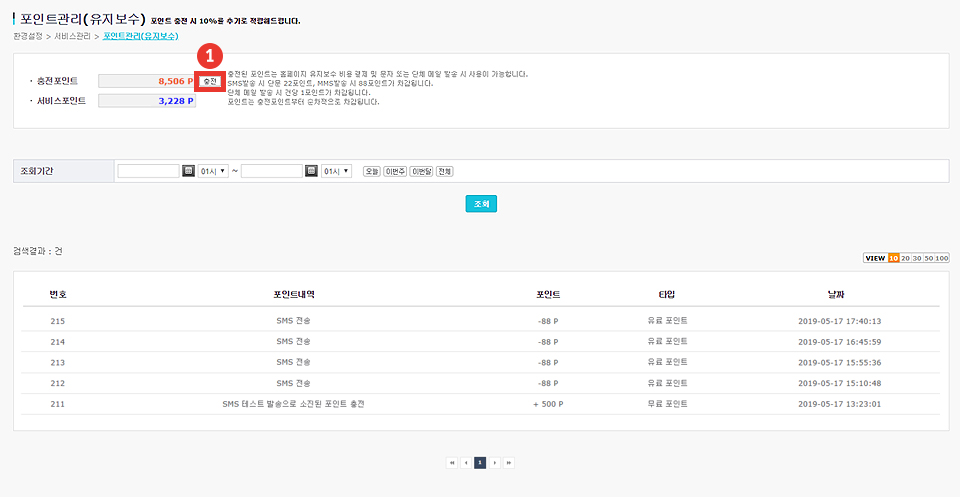
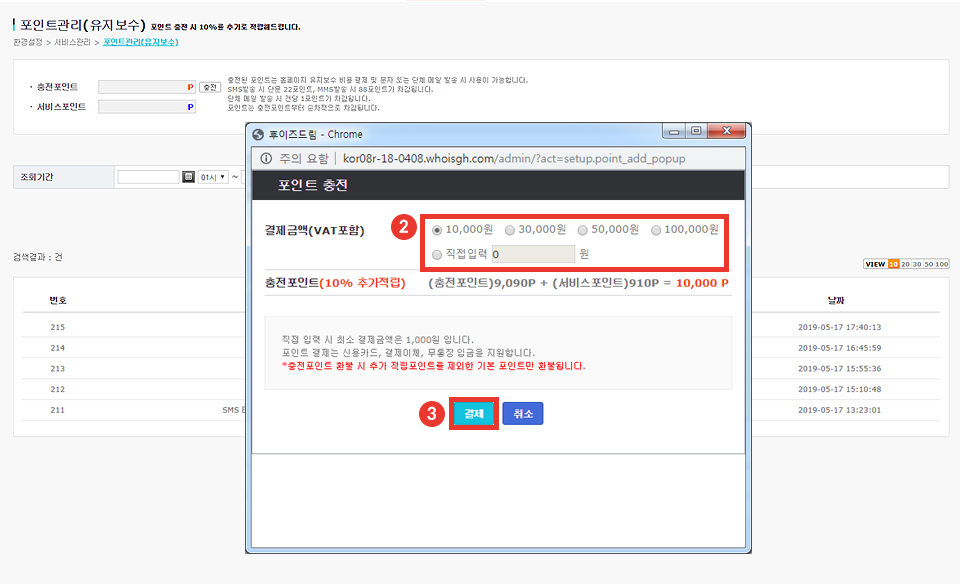
결제내역 확인하기
[환경설정 > 서비스관리 > 결제내역조회] 메뉴에서는 포인트를 충전하고 결제하신 내역을 기간에 따라 조회할 수 있습니다.